Edge for Private Cloud Version 4.18.01
Mit geografischen Aggregationen können Sie Analysedaten für API-Aufrufe anhand geografischer Attribute wie Region, Kontinent, Land und Stadt erfassen. Aus diesen Analysedaten können Sie eine Landkarte in der Edge-Benutzeroberfläche aufrufen, die den Standort von API-Anfragen anzeigt:
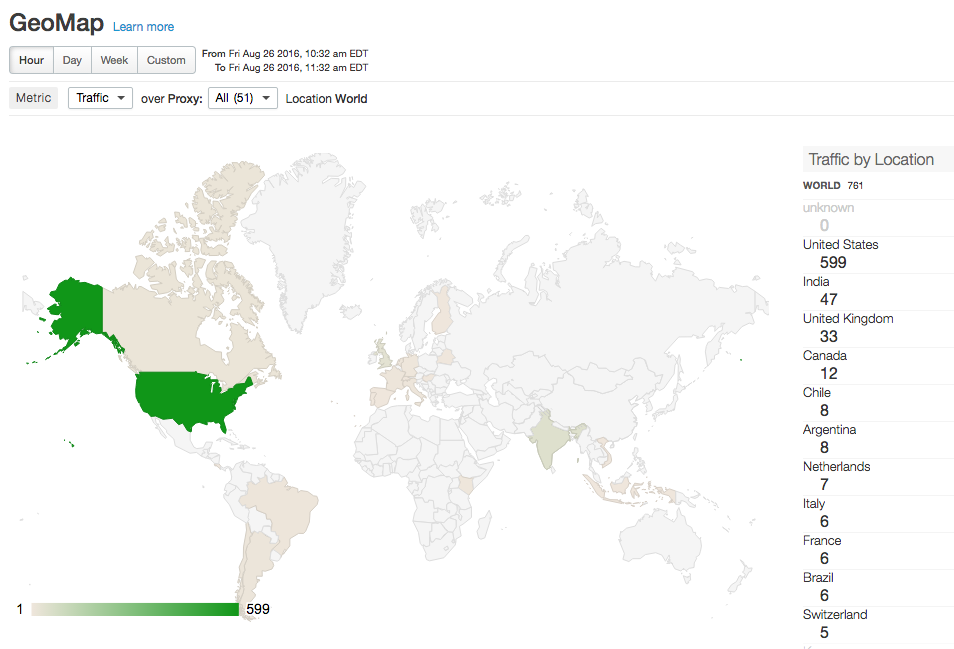
Bei Geoaggregationen werden geografische Daten aus einer Datenbank eines Drittanbieters extrahiert und den von Edge erfassten Analysedaten hinzugefügt. Die geografischen Informationen können die Stadt, das Land, den Kontinent, die Zeitzone und die Region einer Anfrage an einen API-Proxy enthalten.
Wenn Sie die geografische Aggregation verwenden möchten, müssen Sie die Maxmind GeoIp2-Datenbank erwerben, die diese geografischen Informationen enthält. Weitere Informationen finden Sie unter https://www.maxmind.com/en/geoip2-databases.
Geografische Aggregation aktivieren
Standardmäßig sind die geografischen Zusammenfassungen nicht aktiviert. So aktivieren Sie geografische Aggregationen:
- Installieren Sie auf allen Qpid-Servern die MaxMind-Datenbank und konfigurieren Sie den Qpid-Server für die Verwendung.
- Aktivieren Sie die Landkartenanzeige in der Edge-Benutzeroberfläche.
MaxMind-Datenbank auf allen Edge-Qpid-Servern installieren
Folgen Sie dem folgenden Verfahren, um die MaxMind-Datenbank auf allen Edge Qpid-Servern zu installieren:
- Rufen Sie die Maxmind GeoIp2-Datenbank ab.
Hinweis: Bei Geoaggregationen werden den von Edge erfassten Analysedaten geografische Daten aus einer Datenbank eines Drittanbieters hinzugefügt. Wenn Sie die Geoaggregation verwenden möchten, müssen Sie die Maxmind GeoIp2-Datenbank erwerben, die diese Informationen enthält. Weitere Informationen finden Sie unter https://www.maxmind.com/en/geoip2-databases. - Erstellen Sie den folgenden Ordner auf dem Qpid-Serverknoten:
/opt/apigee/maxmind - Laden Sie die Maxmind GeoIp2-Datenbank herunter, um /opt/apigee/maxmind zu nutzen.
- Ändern Sie die Inhaberschaft der Datenbankdatei in den Benutzer „apigee“:
> chown apigee:apigee /opt/apigee/maxmind/GeoIP2-City_20160127.mmdb - Legen Sie die Berechtigungen für die Datenbank auf 744 fest:
> chmod 744 /opt/apigee/maxmind/GeoIP2-City_20160127.mmdb - Legen Sie die folgenden Tokens in /opt/apigee/customer/application/qpid-server.properties fest.
Wenn diese Datei nicht vorhanden ist, erstellen Sie sie:
conf_ingestboot-service_vdim.geo.ingest.enabled=true
conf_ingestboot-service_vdim.geo.maxmind.db.path=/opt/apigee/maxmind/GeoIP2-City_20160127.mmdb
Wenn Sie die Datenbank „Max.
Diese Datenbankdatei enthält eine Versionsnummer. Wenn Sie später eine aktualisierte Datenbankdatei erhalten, hat diese möglicherweise eine andere Versionsnummer. Alternativ können Sie einen Symlink zur Datenbankdatei erstellen und diesen in qpid-server.properties verwenden.
Erstellen Sie beispielsweise einen Symlink für „GeoIP2-City-current.mmdb“ zu „GeoIP2-City_20160127.mmdb“. Wenn Sie später eine neue Datenbank mit einem anderen Dateinamen erhalten, müssen Sie nur den Symlink aktualisieren. Der Qpid-Server muss nicht neu konfiguriert und neu gestartet werden. - Ändern Sie die Inhaberschaft der Datei qpid-server.properties in den Benutzer „apigee“:
> chown apigee:apigee /opt/apigee/customer/application/qpid-server.properties - Starten Sie den Qpid-Server neu:
> /opt/apigee/bin/apigee-service/bin/apigee-service Edge-qpid-server neu gestartet - Wiederholen Sie diesen Vorgang für jeden Qpid-Knoten.
- So prüfen Sie, ob die geografische Aggregation funktioniert:
- Lösen Sie mehrere API-Proxy-Aufrufe an einem Beispiel-API-Proxy aus.
- Warten Sie etwa 5 bis 10 Minuten, bis die Aggregationen abgeschlossen sind.
- Öffnen Sie eine Konsole und stellen Sie eine Verbindung zum Edge Postgres-Server her:
> psql -h /opt/apigee/var/run/apigee-postgresql/ -U apigee -d apigee - Führen Sie eine SELECT-Abfrage für die Tabelle analytics.agg_geo aus, um die Zeilen mit geografischen Attributen anzuzeigen:
apigee=# select * from analytics.agg_geo;
Die Abfrageergebnisse sollten die folgenden Spalten in den Abfrageergebnissen sehen, die aus der Maxmind GeoIp2-Datenbank extrahiert werden: ax_geo_city, ax_geo_country, ax_geo_continent, ax_geo_zone
Wenn die Tabelle agg_geo nicht ausgefüllt wird, prüfen Sie die Qpid-Serverprotokolle unter /opt/apigee/var/log/edge-qpid-server/logs/, um mögliche Ausnahmen zu erkennen.
Landkarten in der Edge-Benutzeroberfläche aktivieren
Gehen Sie so vor, um Geokarten in der Edge-Benutzeroberfläche zu aktivieren:
- Legen Sie das folgende Token in /opt/apigee/customer/application/ui.properties fest, um Geo Maps zu aktivieren. Wenn diese Datei nicht vorhanden ist, erstellen Sie sie:
conf_apigee_apigee.feature.disablegeomap=false - Ändern Sie die Eigentümerschaft der Datei ui.properties in den Benutzer „apigee“:
> chown apigee:apigee /opt/apigee/customer/application/ui.properties - Starten Sie die Edge-Benutzeroberfläche neu:
> /opt/apigee/bin/apigee-service/bin/apigee-service-Edge-ui-Neustart - Wählen Sie in der Edge-Benutzeroberfläche Analytics > Landkarte aus, um die Geo-Aggregationsdaten anzuzeigen.
MaxMind GeoIp2-Datenbank aktualisieren
MaxMind veröffentlicht regelmäßig Aktualisierungen an der Maxmind GeoIp2-Datenbank. Wenn Sie eine aktualisierte Datenbank erhalten, gehen Sie so vor, um sie in Edge zu installieren:
- Rufen Sie die aktualisierte Maxmind GeoIp2-Datenbank ab.
- Laden Sie die Maxmind GeoIp2-Datenbank herunter, um /opt/apigee/maxmind zu nutzen.
- Prüfen Sie den Namen der Datenbankdatei. Wenn sie mit der alten Datei identisch ist, wie in /opt/apigee/customer/application/qpid-server.properties definiert, fahren Sie mit dem nächsten Schritt fort. Wenn die Datei jedoch einen anderen Namen hat, müssen Sie die Datei qpid-server.properties bearbeiten, um den Namen der neuen Datenbankdatei anzugeben. Anschließend müssen Sie den Qpid-Server wie oben beschrieben neu starten.
Alternativ können Sie einen Symlink zur Datei erstellen. Erstellen Sie beispielsweise einen Symlink für „GeoIP2-City-current.mmdb“ zu „GeoIP2-City_20160127.mmdb“. Wenn Sie später eine neue Datenbank mit einem anderen Dateinamen erhalten, müssen Sie nur den Symlink aktualisieren. Der Qpid-Server muss nicht neu konfiguriert werden. - Ändern Sie die Inhaberschaft der Datenbankdatei in den Benutzer „apigee“:
> chown apigee:apigee /opt/apigee/maxmind/GeoIP2-City_20160127.mmdb - Legen Sie die Berechtigungen für die Datenbank auf 744 fest:
> chmod 744 /opt/apigee/maxmind/GeoIP2-City_20160127.mmdb - Starten Sie den Qpid-Server neu:
> /opt/apigee/bin/apigee-service/bin/apigee-service Edge-qpid-server neu gestartet - Wiederholen Sie diesen Vorgang für jeden Qpid-Knoten.

